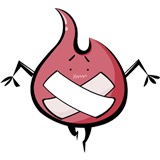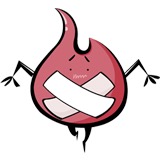-
一寸照片排版 1.点裁剪,将一寸照片设置为 3.5厘米*4.5厘米,分辨率300(与新建相纸同)裁剪 2.图像-画布大小- 勾选“相对”-增加 0.5厘米宽度及高度 3.编辑-定义图案-输入名称 4.新建- 5*7纵向相纸 白底 5.在新建的相纸上,G快捷键切换油漆桶,选中“图案”(不是前景色),选择刚刚的一寸照片图案。 图案 1、ctrl+A,全选选区,ctrl+D,删除选区 2、aco,色板文件;acb,颜料盒文件;pat,图案文件——找到存储位置去看看 3、图案: (1)油漆桶工具 (2)上方工具栏,从“前景”切换到“图案”,选择已有图案,调整容差、连续 (3)油漆桶填充选区 4、图片预设(自己定义纹理) (1)直接导入:把pat文件放到存储位置去~ (2)自己画的:例如2寸照片填充5寸相纸的,保存一寸的,再用油漆桶,就可以代替之前复制的动作 操作步骤: 1)设置好长宽、分辨率,修改画布大小 2)编辑窗口——定义图案——保存好 3)新建一张画布,使用油漆桶工具,切换到图案,填充即可 5、列队透视 (1)去掉选区背景:把背景图层不可见即可 (2)画布中的某一块区域填充图案:建立一个选区,来填充图案 (3)去除选区中的一部分:再建立选区,删除多余部分。ctrl+shift查看全部
-
alt+backspace前景填充 X——变换前景色背景色 R/G/B 红色、绿色、蓝色 0-255 L/a/b 明暗度、红绿色、黄蓝色(代表大自然中实际的色彩,色域最宽) H/S/B 色相、饱和度、亮度(代表显示器所能呈现出的色彩) 色板:1.按快捷键D默认的颜色前景色为黑色、背景色为白色,按X前景色与背景色互换。 2.拾色器中Lab是大自然中实际的色彩,色域最宽的色彩模式。RGB是显示器、投影仪、光的成像原理。 3.颜色调板:每个颜色调板都可以通过RGB来调节它的大小。 4.颜色的存储:打开色板,调好颜色后,把鼠标放到色板最后就成油漆桶,点一下输入名称就可以了。 也可以编辑—预设管理器—色板—存储(aco文件)/载入。 5.油漆桶工具(快捷键G):有前景/图案两种填充方式,(模式、不透明度、容差、消除锯齿、连续的)和魔棒工具中的用法一样。 6.换背景色:按Shift+油漆桶工具。查看全部
-
1.shift+m 选区快捷键(被选区域:要编辑范围) 2.正圆选区:shift 3.选区——选择——反向(ctrl+shift+i)——色相饱和度(ctrl+u) 4.选区——移动工具 5.去掉logo:复制粘贴(ctrl+c ctrl+v ctrl+t);移动工具+alt 6.合并图层(ctrl+e) 7.模糊(滤镜) 8.ctrl+d:取消选区查看全部
-
合并书时按的是delete,开始没搞明白,然后仔细研究了一下。原理其实就是,把左边那个图层的一部分删掉了,右边剩下的只是另一个图层,所以按delete时要选对图层查看全部
-
1.【编辑】【描边】 2.历史记录调板中有【创建新快照】(只存在于编辑过程中,若存储为psd文件中再打开,则快照消失)和【从当前状态创建新文档】 3.抠出的目标置于新图层中,按住ctrl 左键单击该图层,则图层中内容将被选中。 4.选取目标->羽化选区->填充选区:可做光晕,可做阴影、投影。查看全部
-
色阶(level): 【图像】-【调整】-【色阶】,快捷键Ctrl+L。按Alt键可查看哪些像元变化 1.(输入色阶)往右拖小黑点,图片中黑的变纯黑;往左拖小白点,白的变纯白 2.(输出色阶)往右拖小黑点,黑的不那么黑;往左拖小白点,白的不那么白 3.(黑、灰、白小吸管)可以在图片中取颜色自定义黑、灰、白 曝光不足:输入色阶左拖小白点 反差不足:输入色阶左拖小白右拖小黑点查看全部
-
选区运算: alt-选区减 shift-选区加 ctrl+r显示标尺 ctrl+t改变选区大小 ctrl+d取消选区 填充颜色:shift+F5; 前景填充:alt+del; 背景填充:Ctrl+del;查看全部
-
色板: 1、alt+backspace:填充 2、前景色,背景色:D是默认情况,X是交换前景色和背景色 3、色彩模式: (1)RGB是光色,是显示器可以呈现的颜色; (2)Lab是大自然实际的颜色,会有一些颜色RGB无法呈现,Lab的色域是最宽的;L表示明度(Luminosity),a表示从洋红色至绿色的范围,b表示从黄色至蓝色的范围。 (3)HSB,H(hues)表示色相,S(saturation)表示饱和度,B(brightness)表示亮度。 HSB模式对应的媒介是人眼。 (4)CMYK,印刷四色模式是彩色印刷时采用的一种套色模式 4、“颜色”调板: 修改色彩模式:窗口——“颜色”调板——单击右上角列表的小按钮——切换色彩模式 5、“色块”调板: (1)在“颜色”调板中调好颜色,可以直接去“色块”调板中添加到调板中(油漆桶图标),下次可以快速选用 (2)色板其实就是那一个个小方块,一组色板 (3)单击“色块”调板右上角列表的小按钮,可以完成 1)修改色块的展现方式,大缩略图、小缩略图、列表等 2)新建色板与删除色板:色板组下面的新建与删除按钮 3)复位色板:改为原来的色板 3)存储色板与载入色板:以aco文件存储 4)替换色板:用aco文件替换当前色板 5)预设管理器:aco 6、更换画布背景色:shift+油漆桶查看全部
-
视图菜单: 1、ctrl+r:调出标尺 2、点击移动工具(左侧第一个,箭头+十字方向的图标),双击:调出首选项,可以进行各项设置 3、校样设置、校样颜色:点击校样颜色,会从RDB转成CMYK 4、色域警告:色域警告部分是能正常显示,但是不能正常打印的区域 补充知识: (1)RGB是光色,颜料的三原色,目前的显示器大都采用RGB;CMYK是印刷业用的,要想打印照片,必须先转成CMYK; (2)RGB为红、黄、蓝,有3个8位的颜色通道,形成24位图像;CMYK为C青色、M洋红、Y黄色、K黑色四种油墨,有4个8位的颜色通道,形成32位图像。 5、像素长宽比:修改比例后,放大到最大感受下,再缩小到原图感受下 6、放大缩小:放大镜;ctrl+“+、-、0、1”,0是适应当前屏幕,1是100%;alt+鼠标滚动;结合导航器(窗口——调板)一起使用 7、新建参考线:单一参考线,可以固定位置,可以用在栅格规范中的横向辅助线 8、新建参考线版面:可以用来建立栅格,注意装订线距离 9、显示——网格、像素网格、参考线 10、左侧工具栏分为:选择和移动,修图与绘图,矢量工具,放大镜与抓手查看全部
-
ctrl+shif + u 黑白色查看全部
-
选区工具: 1、m是选区,v是移动,c是裁剪 2、两种方法实现复制以及修复:ctrl+c,ctrl+v,ctrl+t; 或者选区,移动+alt; 3、案例包括了怀表、相框复原的、运动员牙的修复、去logo、孔雀开屏、去两个牌子,etc. 4、shift+ctrl+I是反选,ctrl+u是调出色相/饱和度(如果忘记了,到图像-自动-色相/饱和度里找) 5、ctrl+e合并图层查看全部
-
先按Ctrl加up键一下 然后按Alt加up键会复制上移查看全部
-
1:先选区,再用移动工具=抠图; 2:选区+移动工具+Alt=将所选内容复制粘贴到其他位置,破坏原来图层; 3:选区+Ctrl C+Ctrl V+Ctrl T=也是复制粘贴,但内容会增加到新的图层1,不会破坏原来背景图层;查看全部
-
当选区是空的不能操作时,打开图层,ctrl+e,进行图层合并,不过这样会改变照片像素。查看全部
-
一英寸照片,2.54 3.62 300像素查看全部
举报
0/150
提交
取消